Pergunta
Problema: como corrigir o código de erro 45 do driver no Windows?
Olá. Por alguma razão, meu adaptador de rede não é reconhecido no meu laptop, o que me causa todos os tipos de problemas - não consigo usar a Internet! Quando abro as propriedades do driver, aparece: “Atualmente, este dispositivo de hardware não está conectado ao computador (Código 45).” Há alguma solução disponível para isso, por favor?
Resposta Resolvida
O código de erro 45 é um erro que pode ser visto no Gerenciador de dispositivos. Alega que o hardware não está conectado ao computador, portanto, o driver não pode ser habilitado. Consequentemente, a funcionalidade desse dispositivo simplesmente está faltando, levando a todos os tipos de problemas. Por exemplo, se o adaptador de rede não estiver sendo reconhecido pelo computador, os usuários não poderão usar Wi-Fi, Bluetooth,
[1] e outros dispositivos.Neste artigo, tentaremos ajudá-lo a corrigir o código de erro 45 no Gerenciador de dispositivos de uma vez por todas. Aqui está a mensagem completa que os usuários podem ver nas Propriedades do driver do Gerenciador de Dispositivos:
Atualmente, este dispositivo de hardware não está conectado ao computador. (Código 45)
Para corrigir esse problema, reconecte este dispositivo de hardware ao computador.
Embora inicialmente, possa parecer que o motivo do erro seja claro - o dispositivo específico sendo desconectados do PC - na maioria dos casos, eles estão de fato conectados fisicamente, como usuários relatado. Portanto, tentar reconectar o hardware raramente ajuda os usuários a corrigir o código de erro 45.
Em vez disso, o erro ocorre quando o Windows não consegue reconhecer o dispositivo em questão, o que, por si só, pode ser causado por muitos motivos diferentes. Por exemplo, infecção por malware, drivers desatualizados / corrompidos, problemas de registro e muito mais. Portanto, não existe uma maneira universal de corrigir esse problema para todos.
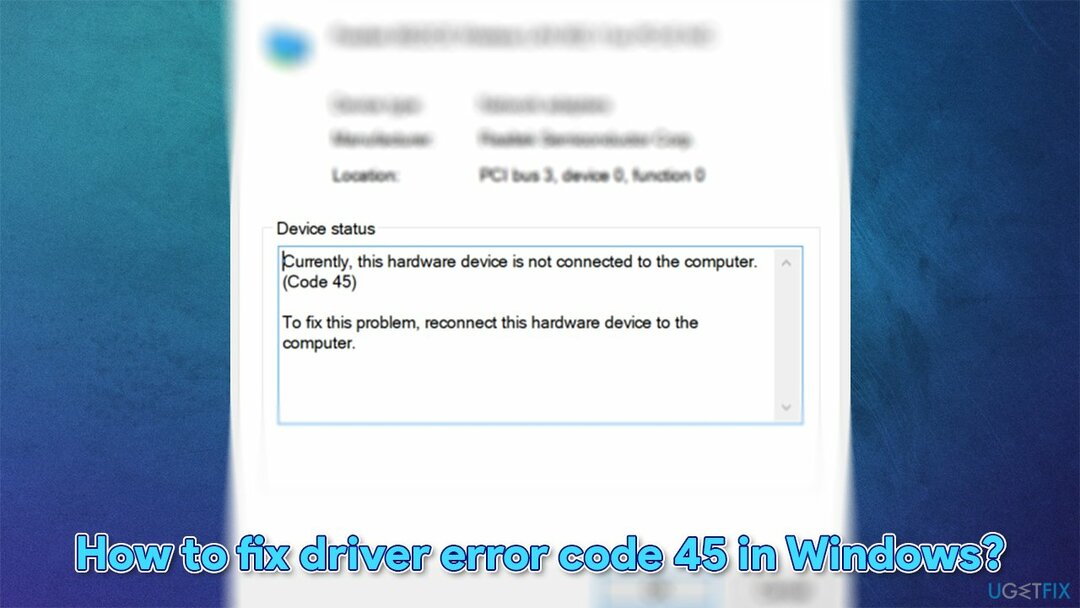
Como pode haver muitos motivos para o surgimento do problema, é altamente recomendável que você tente usar o software de manutenção, diagnóstico e reparo do PC ReimageMáquina de lavar Mac X9. Executar uma varredura com este aplicativo pode ajudá-lo a se livrar de vários problemas que estão ligados à corrupção de arquivos do sistema do Windows, registro[2] erros, DLLs ausentes, etc. Além disso, também pode remover malware já instalado no sistema.
Verifique erros semelhantes que você pode receber no Gerenciador de dispositivos:
- Código de erro 10 do adaptador de rede
- Código de erro 41 do gerenciador de dispositivos
- Dispositivo de áudio Realtek não detectado ou não funcionando.
Fix 1. Atualize o driver problemático
Para reparar o sistema danificado, você deve comprar a versão licenciada do Reimage Reimage.
Você pode atualizar seus drivers através do Gerenciador de Dispositivos:
- Clique com o botão direito em Começar e escolher Gerenciador de Dispositivos
- Expanda a seção que deseja atualizar, por exemplo, Adaptadores de rede
- Clique com o botão direito no dispositivo e selecione Atualizar driver
- Escolher Pesquisar motoristas automaticamente
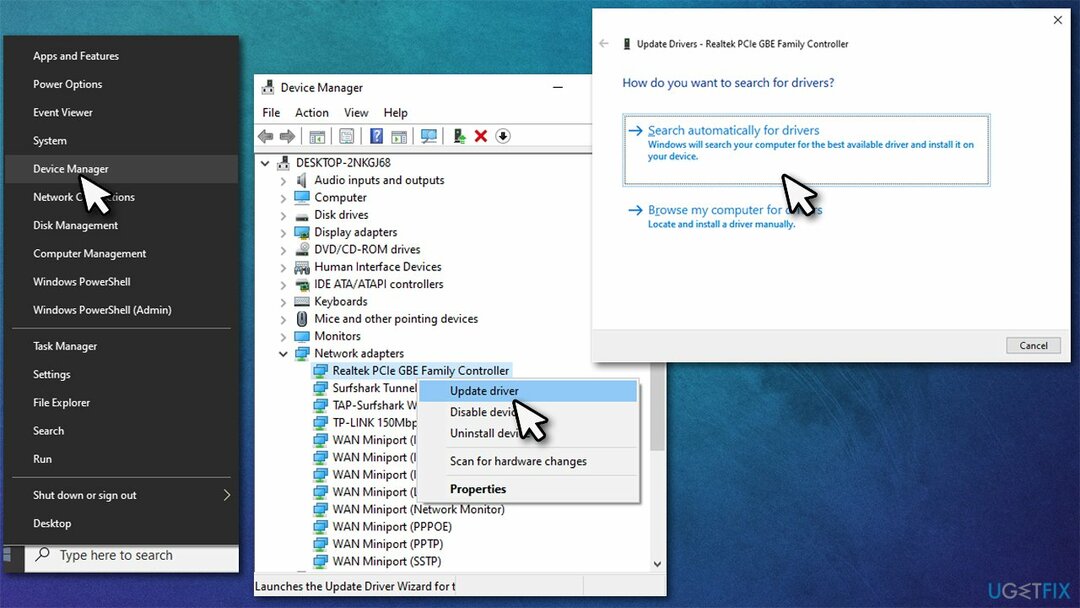
- Espere até que a instalação seja concluída e reiniciar seu PC.
No entanto, o Gerenciador de dispositivos pode não conseguir detectar os drivers mais recentes disponíveis para todo o hardware instalado. Portanto, você deve visitar o site do fabricante do dispositivo ou usar um atualizador de driver automático, como DriverFix. Você pode não apenas fazer esse processo mais rápido, mas também garantir a integridade do driver para evitar problemas de incompatibilidade.
Fix 2. Reinstale o driver problemático
Para reparar o sistema danificado, você deve comprar a versão licenciada do Reimage Reimage.
Em alguns casos, os drivers podem ser corrompidos, causando o mau funcionamento do dispositivo. Os drivers são partes essenciais de qualquer sistema operacional Windows, portanto, você deve sempre garantir que eles sejam compatíveis e não estejam corrompidos. Nesse caso, a atualização do driver pode não ser possível, portanto, recomenda-se reinstalá-lo:
- Aberto Gerenciador de Dispositivos novamente
- Clique com o botão direito no driver problemático
- Selecione Desinstalar dispositivo
- Marque a Exclua o software do driver para este dispositivo
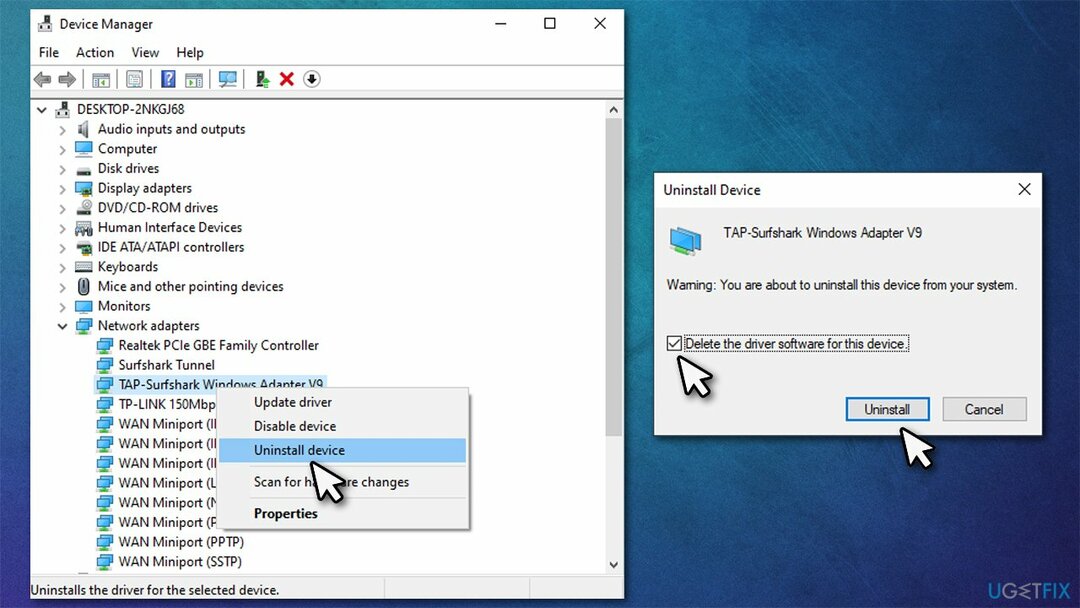
- Reiniciar seu computador.
Fix 3. Instale as últimas atualizações do Windows
Para reparar o sistema danificado, você deve comprar a versão licenciada do Reimage Reimage.
- Modelo Atualizações na pesquisa do Windows e pressione Entrar
- No lado direito da janela, clique em Verifique se há atualizações
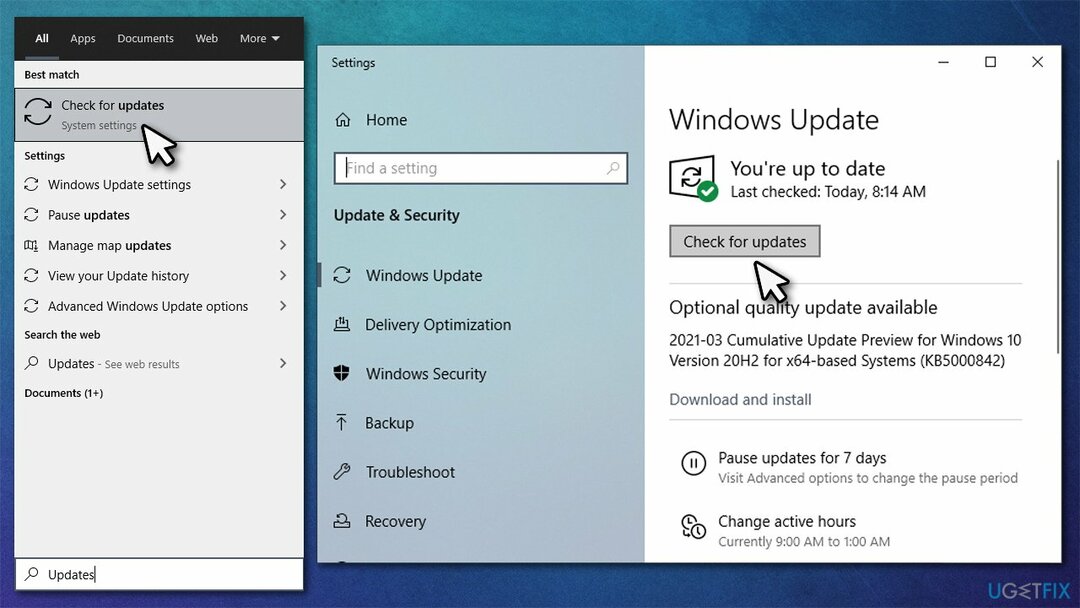
- Espere até que o Windows baixe e instale todas as atualizações
- Não se esqueça de instalar todas as atualizações opcionais também
- Reiniciar seu computador e veja se o problema foi resolvido.
Fix 4. Execute SFC e DISM
Para reparar o sistema danificado, você deve comprar a versão licenciada do Reimage Reimage.
- Modelo cmd na pesquisa do Windows
- Clique com o botão direito em Prompt de comando e selecione Executar como administrador
- Aqui, cole o seguinte comando:
sfc / scannow
- pressione Entrar e espere que a varredura termine
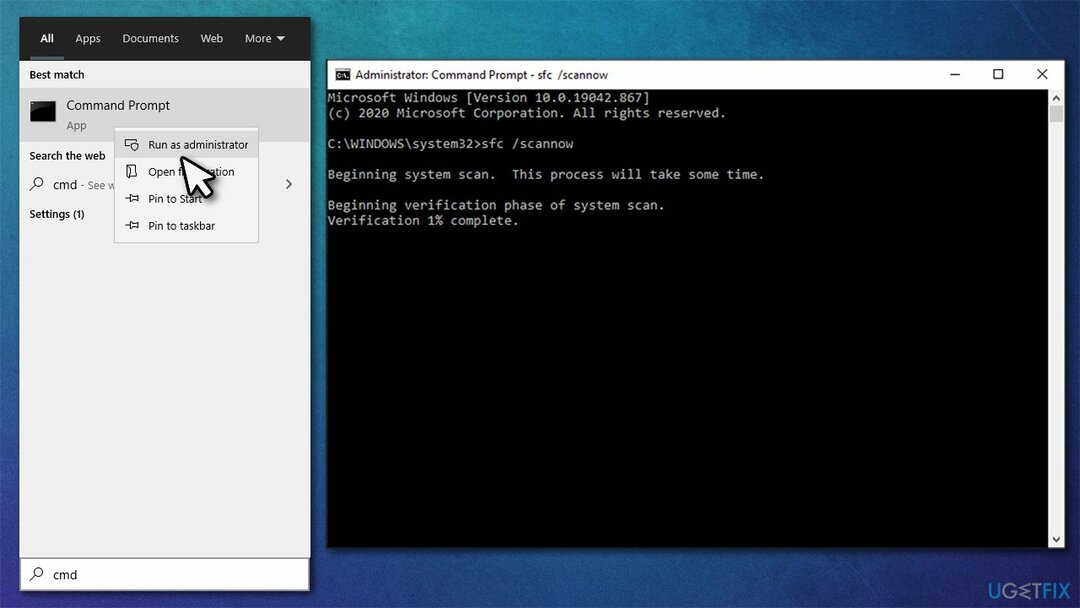
- Uma vez feito isso, cole os seguintes comandos (não se esqueça de pressionar Entrar após cada):
DISM / Online / Cleanup-Image / CheckHealth
DISM / Online / Cleanup-Image / ScanHealth
DISM / Online / Cleanup-Image / RestoreHealth - Uma vez feito, reiniciar seu PC.
Fix 5. Execute o solucionador de problemas de hardware
Para reparar o sistema danificado, você deve comprar a versão licenciada do Reimage Reimage.
- Modelo Painel de controle na pesquisa do Windows e pressione Entrar
- Debaixo Visto por, escolher Ícones pequenos e selecione Solução de problemas
- Vamos para Hardware e som
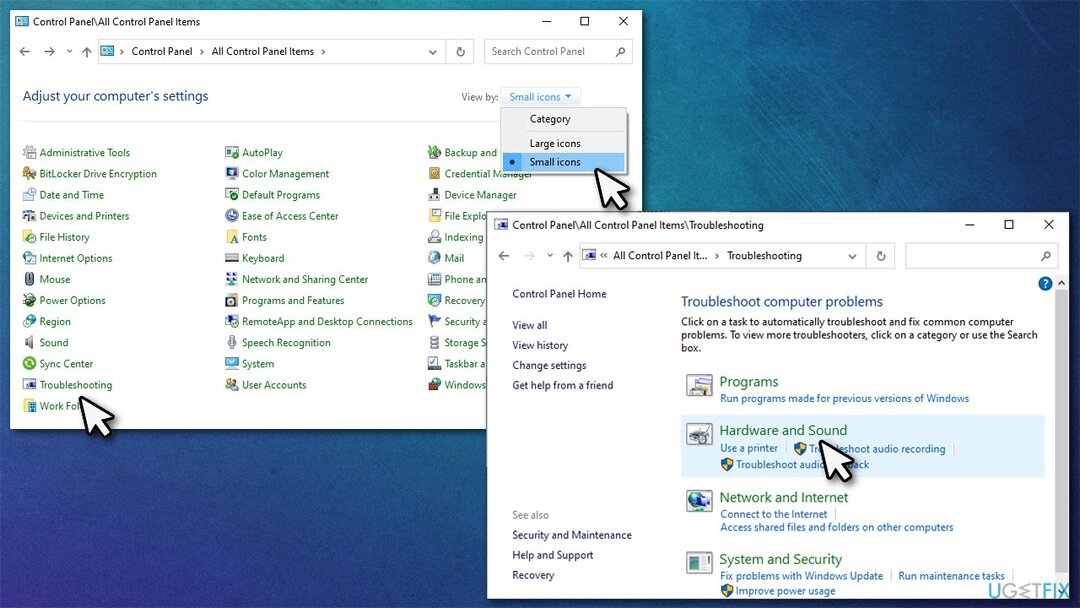
- Aqui, escolha o solucionador de problemas do dispositivo que está com defeito, por exemplo, Adaptador de rede
- Clique Próximo e deixe o solucionador de problemas ser executado.
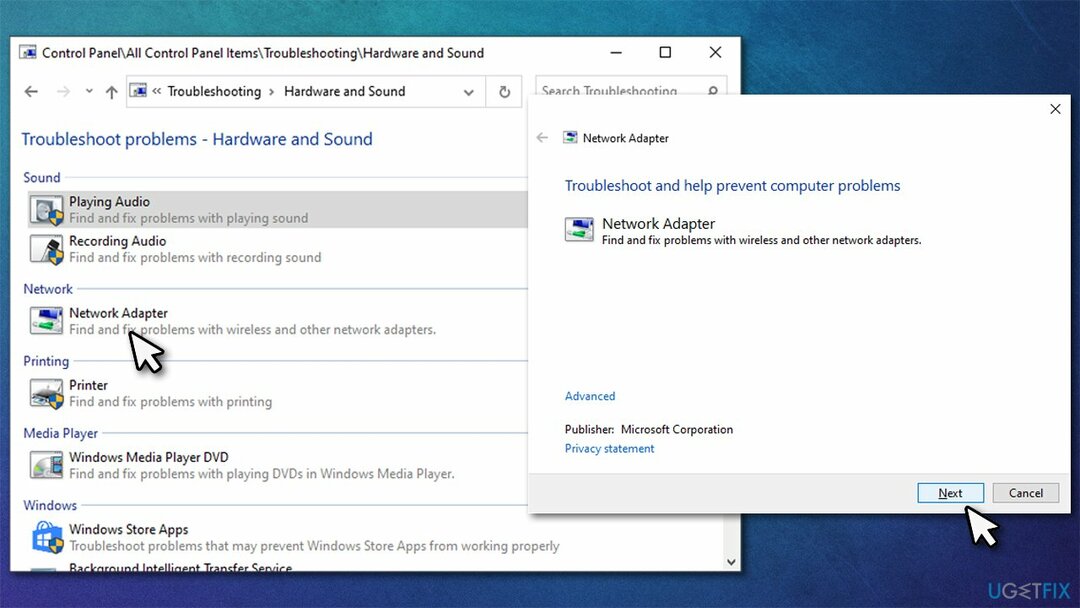
Fix 6. Verifique as conexões físicas
Para reparar o sistema danificado, você deve comprar a versão licenciada do Reimage Reimage.
Alguns dispositivos, como mouses ou teclados, são periféricos conectados ao computador por meio de vários conectores, como USB ou HDMI.[3] Se o dispositivo com defeito tiver tais conexões, você pode verificá-las visualmente quanto a danos. Você também deve desconectar esse dispositivo e conectá-lo novamente.
No entanto, isso nem sempre é possível, pois alguns dispositivos são simplesmente integrados na placa-mãe. Um adaptador de rede, por exemplo, é normalmente integrado, embora alguns usuários que usam uma placa de rede possam realmente tentar esse método.
Repare seus erros automaticamente
A equipe ugetfix.com está tentando fazer o melhor para ajudar os usuários a encontrar as melhores soluções para eliminar seus erros. Se você não quiser ter problemas com técnicas de reparo manual, use o software automático. Todos os produtos recomendados foram testados e aprovados por nossos profissionais. As ferramentas que você pode usar para corrigir seu erro estão listadas abaixo:
Oferta
faça isso agora!
Baixar correçãoFelicidade
Garantia
faça isso agora!
Baixar correçãoFelicidade
Garantia
Se você não conseguiu corrigir seu erro usando Reimage, entre em contato com nossa equipe de suporte para obter ajuda. Por favor, deixe-nos saber todos os detalhes que você acha que devemos saber sobre o seu problema.
Este processo de reparo patenteado usa um banco de dados de 25 milhões de componentes que podem substituir qualquer arquivo danificado ou ausente no computador do usuário.
Para reparar o sistema danificado, você deve comprar a versão licenciada do Reimage ferramenta de remoção de malware.

Acesso privado à Internet é uma VPN que pode impedir o seu provedor de serviços de Internet, o governoe terceiros de rastreá-lo online e permitir que você permaneça completamente anônimo. O software fornece servidores dedicados para torrent e streaming, garantindo um desempenho ideal e não diminuindo sua velocidade. Você também pode ignorar as restrições geográficas e visualizar serviços como Netflix, BBC, Disney + e outros serviços populares de streaming sem limitações, independentemente de onde você estiver.
Ataques de malware, particularmente ransomware, são de longe o maior perigo para suas fotos, vídeos, trabalho ou arquivos escolares. Como os cibercriminosos usam um algoritmo de criptografia robusto para bloquear dados, ele não pode mais ser usado até que um resgate em bitcoin seja pago. Em vez de pagar hackers, você deve primeiro tentar usar alternativas recuperação métodos que podem ajudá-lo a recuperar pelo menos uma parte dos dados perdidos. Caso contrário, você também pode perder seu dinheiro, junto com os arquivos. Uma das melhores ferramentas que podem restaurar pelo menos alguns dos arquivos criptografados - Data Recovery Pro.